BCNERP - Discount Consignment
By Hay Man Oo on November 23, 2021
Beginnerပစ္စည်းလာချသည့်အခါ ပစ္စည်းပေါက်ဈေးအတိုင်းချ၍ ၊ ရောင်းသည့်အခါ Discount ရှိသောကြောင့် Dis အတိုင်းရောင်းထားသည့်အတွက်၊ ပစ္စည်းဖိုးရှင်းသည့်အခါ ရောင်းရသည့်ပမာဏအတိုင်း ငွေချေလိုပါက အောက်ပါအတိုင်းထည့်သွင်းနိုင်သည်။
ပစ္စည်းချသည့်အခါ အဝယ်ဘောင်ချာထည့်သွင်းရန်အတွက်
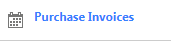
Purchase Invoices နှိပ်ပါ။
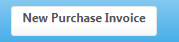
New Purchase Invoice နှိပ်ပါ။
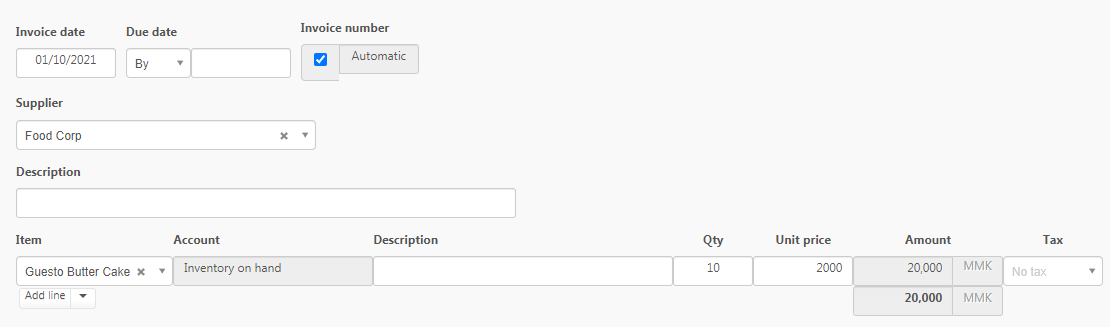
Date တွင်ပစ္စည်းချသည့်ရက်အားရွေးချယ်ပါ။
supplier အမည်ရွေးချယ်ပါ။
Item တွင် ပစ္စည်းအမည်ရွေးချယ်ပါ။
Qty တွင် ပစ္စည်းချသည့်အရေအတွက်အားထည့်သွင်းပါ။
Unit Price တွင် ပစ္စည်းတန်ဖိုးထည့်သွင်းပါ။

Create နှိပ်ပါ။
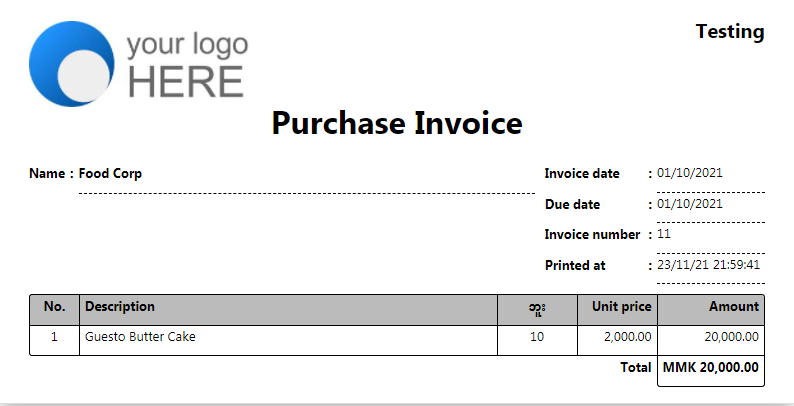
ပစ္စည်းချထားသည့်ဘောင်ချာအားတွေ့မြင်ရမည်။
အရောင်းစာရင်းထည့်သွင်းရန်အတွက်
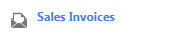
Sales Invoices နှိပ်ပါ။
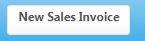
New Sales Invoices နှိပ်ပါ။
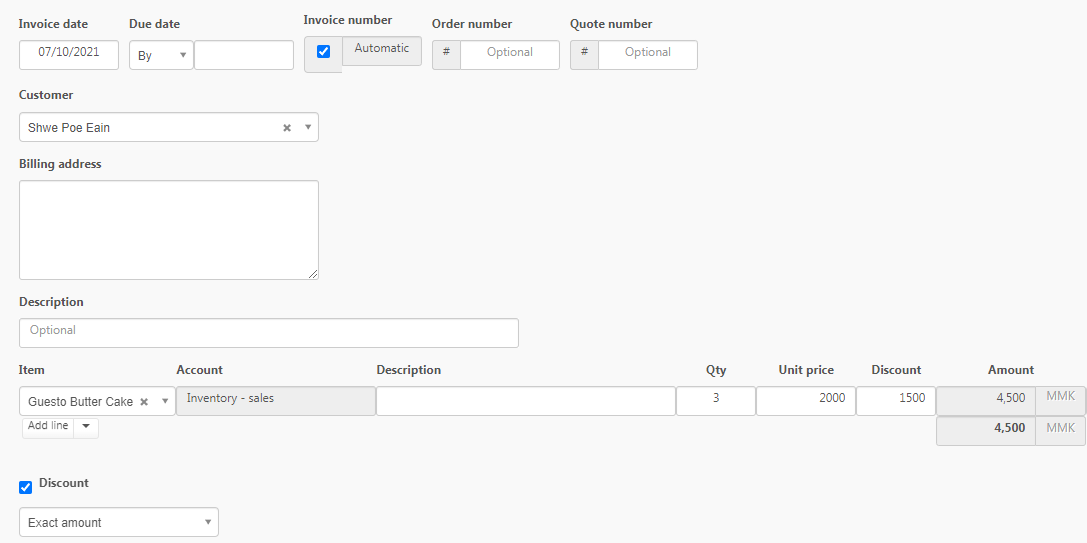
Invoice Date ရွေးချယ်ပါ။
Customer ရွေးချယ်ပါ။
Item ရွေးချယ်ပါ။
Qty ထည့်သွင်းပါ။
Unit price ထည့်သွင်းပါ။
Discount ရှိပါက Discount တွင်အမှန်ခြစ်ထည့်၍ Percent(or) amount ရွေးချယ်ပါ။
Discount အကွက်တွင် Discount ပမာဏထည့်သွင်းပါ။

Create နှိပ်ပါ။
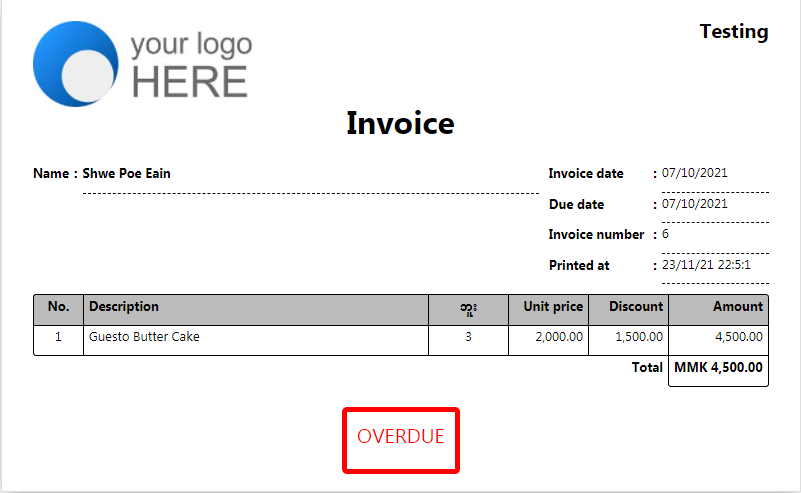
ပစ္စည်းရောင်းဘောင်ချာအားတွေ့မြင်ရမည်။
customer ထံမှငွေရပါက New Receipt နှိပ်၍ ငွေလက်ခံပါ။
ရောင်းရသည့်ပမာဏအတိုင်း Supplier အားငွေရှင်းပေးရန်အတွက်
ရောင်းရသည့်ပမာဏအားကြည့်ရှု့ရန်
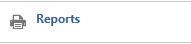
Reports နှိပ်ပါ။

Sales Invoice Totals by Item နှိပ်ပါ။
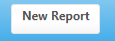
New report နှိပ်ပါ။
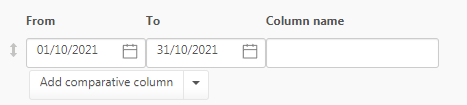
ကြည့်ရှု့မည့်ရက် ရွေးချယ်ပါ။
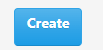
Create နှိပ်ပါ။
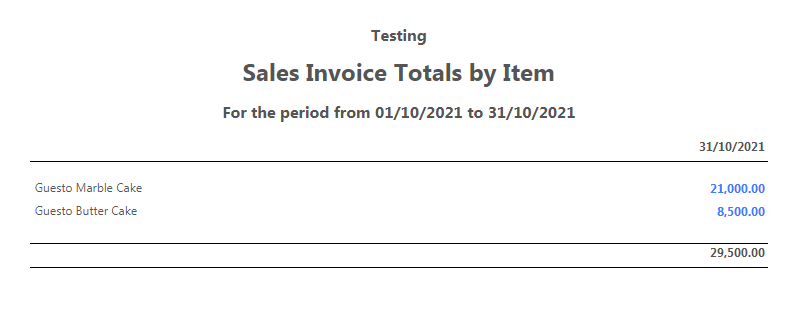
Consignment ပစ္စည်းရောင်းရသည့်တန်ဖိုးအားတွေ့မြင်ရမည်။
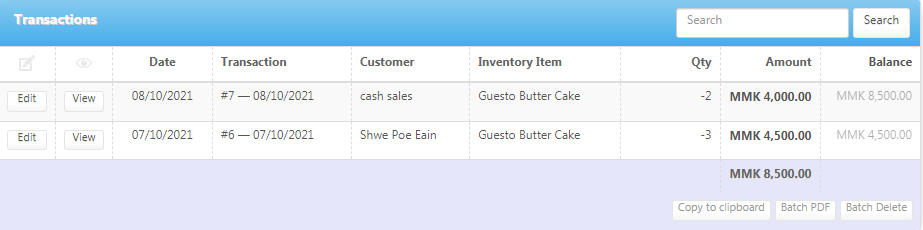
အရေအတွက်ကြည့်ရှု့လိုပါက တန်ဖိုးပမာဏကိုနှိပ်၍ ကြည့်ရှု့နိုင်သည်။
ပစ္စည်းချထားသည့်အခါတွင် discount မပေးထားသည့်ဈေးဖြင့်ထည့်သွင်းထားသဖြင့် Discount ပေးထားသည့်ဈေးဖြင့်ငွေရှင်းမည်ဖြစ်သောကြောင့် ပစ္စည်းချထားသည့်ဘောင်ချာအား ရောင်းရသည့်ပစ္စည်းအရေအတွက်အတိုင်း return ပြန်၍ အရောင်းပမာဏ အတိုင်း purchase ပြန်လည်ထည့်သွင်းပေးရမည်။
Return ပြန်ရန်အတွက်
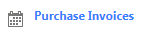
Purchase Invoice နှိပ်ပါ။

ငွေရှင်းပေးရမည့်ဘောင်ချာအားပြန်လည်ရှာဖွေပါ။

တွေ့ရှိပါက View နှိပ်ပါ။
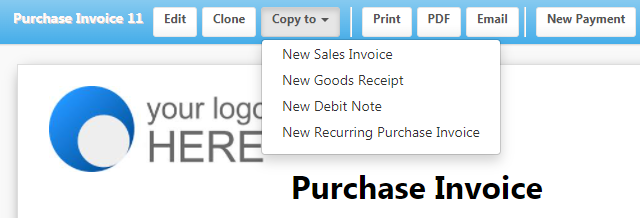
ရောင်းရသည့်အရေအတွက်အတိုင်း Return ပြန်ရန်အတွက် Copy to ကိုနှိပ်ပါ။ New Debit Note နှိပ်ပါ။
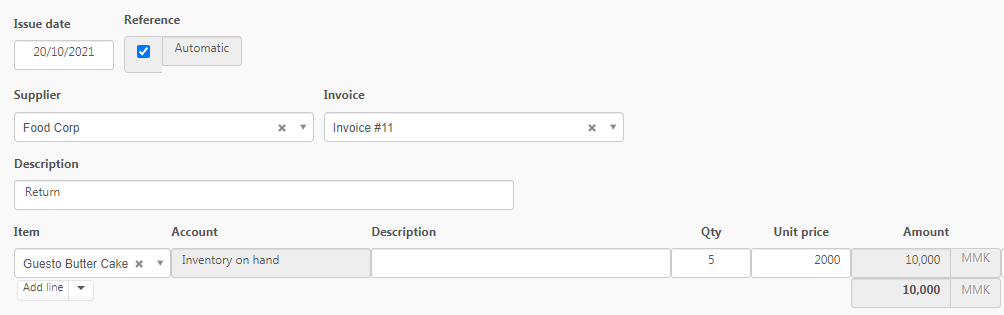
Return ပြန်သည့်ရက်အားထည့်သွင်းပါ။
Qty တွင် ပိုက်ဆံရှင်းပေးမည့် အရေအတွက် သာထည့်သွင်းပါ။
Unit Price တွင် ပစ္စည်းချထားသည့် ဈေးအတိုင်းသာထည့်သွင်းပါ။

Create နှိပ်ပါ။
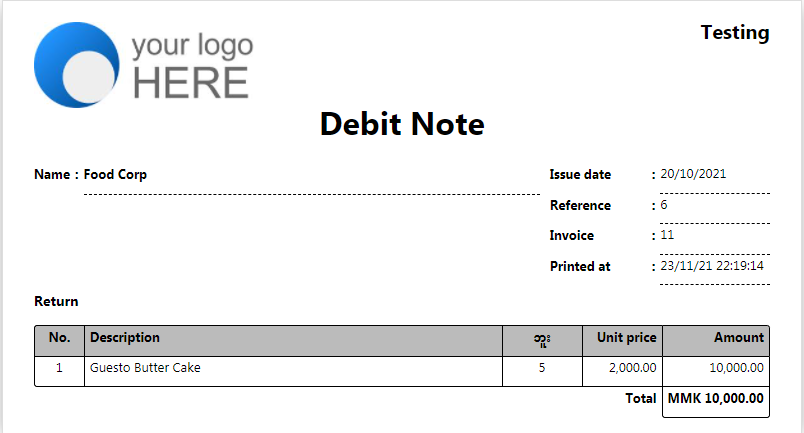
Return ပြန်ထားသည့်ဘောင်ချာအားတွေ့မြင်ရမည်။

ရောင်းရသည့်အရေအတွက် Return ပြန်လိုက်သည့်အတွက် Return ပမာဏလျော့သွားကြောင်းတွေ့မြင်ရမည်။
Return ပြန်လိုက်သည့်အရေအတွက် အား ရောင်းရသည့်ဈေးဖြင့်ငွေရှင်းပေးရန်အတွက် Purchase invoice (၁)စောင် အသစ်ထည့်သွင်းပေးရမည်။
New Purchase Invoice နှိပ်ပါ။
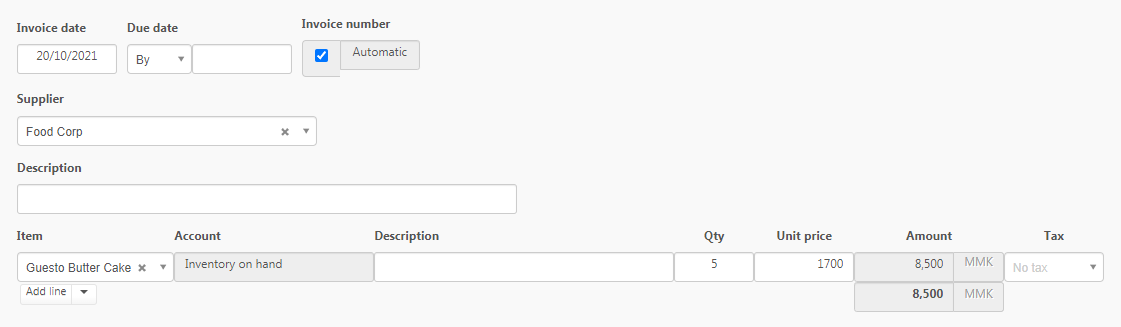
Date ရွေးချယ်ပါ။
Supplier name ရွေးချယ်ပါ။
Item ရွေးချယ်ပါ။
Qty တွင် ပစ္စည်းဖိုးရှင်းပေးရမည့် အရေအတွက်ထည့်သွင်းပါ။
Unit Price တွင် ရောင်းရသည့်တန်ဖိုးအား ရောင်းရသည့်အရေအတွက်နှင့်စား၍ ထည့်သွင်းပါ။

Create နှိပ်ပါ။
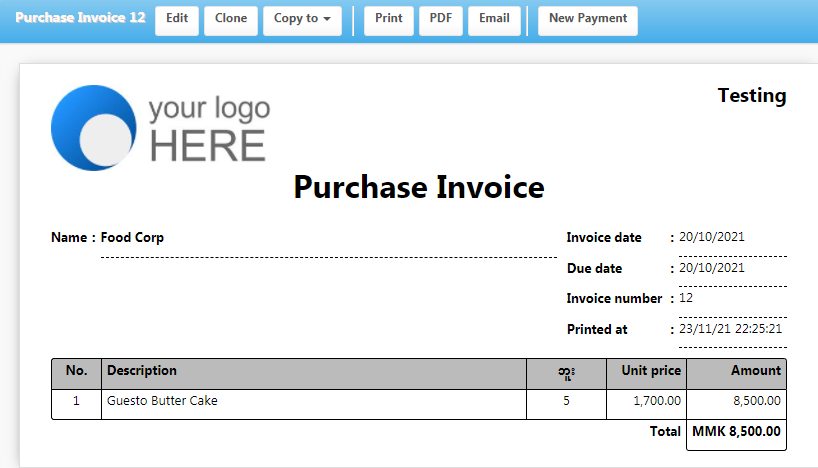
Consignment ရောင်းရသည့်တန်ဖိုးအတိုင်း ထည့်သွင်းထားသည့်ဘောင်ချာအားတွေ့မြင်ရမည်။
ငွေရှင်းပေးရန်အတွက် New Payment နှိပ်ပါ။
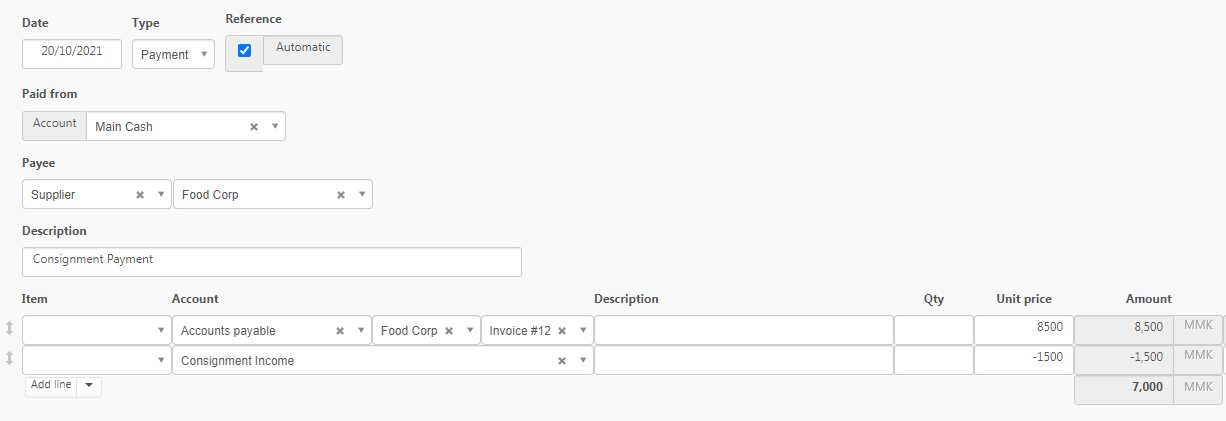
ငွေရှင်းသည့်ရက်အားထည့်သွင်းပါ။
Paid From တွင် ငွေရှင်းပေးသည့် Cash(or)Bank ရွေးချယ်ပါ။
Consignment ရောင်းပေးသည့်အတွက် %ရပါက Add line တိုး၍ Account နေရာတွင် Consignment income acc ရွေးချယ်ပါ။
Unit Price တွင် consignment ရသည့်ပမာဏအား (-)ဖြင့်ထည့်သွင်းပါ။

Create နှိပ်ပါ။
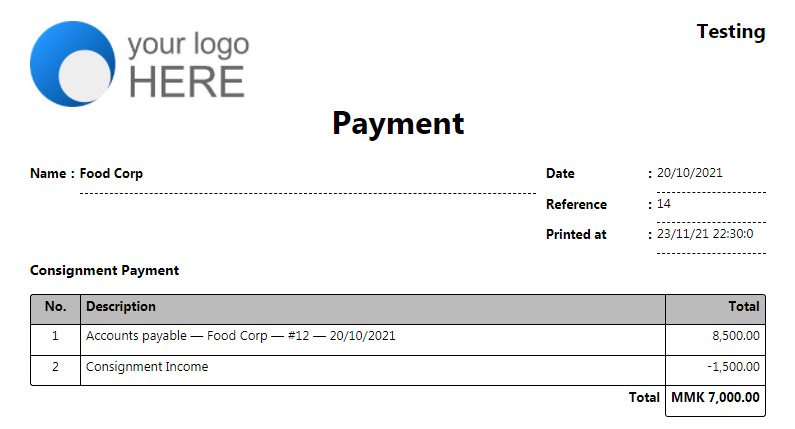
ထည့်သွင်းထားသည့် ငွေရှင်းဘောင်ချာအားတွေ့မြင်ရမည်။

Purchase Invoice တွင်ပြန်လည်ကြည့်ရှု့ပါကလည်း ပစ္စည်းဖိုးထပ်ရှင်းပေးရမည့် ဘောင်ချာနှင့် ပစ္စည်းဖိုးရှင်းပေးလိုက်သည့်ဘောင်ချာများအားတွေ့မြင်ရမည်။
More articles on MSME Books